美图秀秀怎么做出双重曝光效果?美图秀秀实现双重曝光效果的方法
发布时间:2017-01-04 来源:查字典编辑
摘要:最近很流行的一直那个美图效果叫双重曝光,这一点,美图秀秀也能做到啦!现在,就和小编来学习美图秀秀双重曝光方法吧!美图秀秀双重曝光效果对比图:...
最近很流行的一直那个美图效果叫双重曝光,这一点,美图秀秀也能做到啦!现在,就和小编来学习美图秀秀双重曝光方法吧!
美图秀秀双重曝光效果对比图:
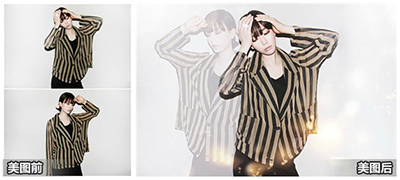
美图秀秀做出双重曝光效果方法
美图秀秀双重曝光教程:
首先本地保存两张类似场景的图片:
打开图1,点击鼠标右键插入图2,设置图2大小为100%,透明度为30%,左右翻转,与图1中人物交错放置(选择正片叠底)→100%锐化→选择局部磨皮(力度为100%)掩盖掉两图重叠处→100%去雾→80%拣光→15%阿宝色,完成!


